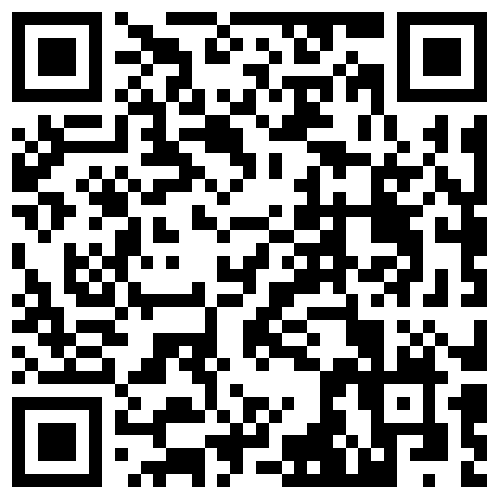KEIL编程小技巧
出处:维库电子市场网 发布于:2024-08-13 17:34:35
1. 使用快捷键
F7:编译当前项目。
F5:进入调试模式。
Ctrl+F5:运行调试程序而不单步执行。
Ctrl+Shift+F5:停止调试。
Ctrl+Shift+M:显示或隐藏变量窗口。
Ctrl+Shift+L:显示所有文件。
2. 利用代码片段
Keil提供了代码片段(Code Snippets)功能,可以将常用的代码块保存为模板,方便快速插入。
设置代码片段:Project -> Options for Target -> User -> Code Snippets。
3. 配置编译选项
在项目设置中,合理配置编译选项可以帮助优化代码,减少编译时间和生成的代码体积。
优化选项:Project -> Options for Target -> C/C++ -> Optimization。
4. 使用符号和宏
定义宏:在 Project -> Options for Target -> C/C++ -> Preprocessor 中添加宏定义,以便在编译时根据不同条件调整代码。
5. 调试技巧
使用断点:在代码中点击左侧的边缘可以设置断点,方便调试时暂停程序执行。
监视变量:在调试模式下,使用 Watch 窗口监视关键变量的值变化。
内存视图:使用 Memory 窗口查看特定内存区域的内容,以便检查数据存储情况。
6. 代码组织
使用多个文件:将不同模块的代码分成多个源文件(.c)和头文件(.h),可以提高代码的可读性和维护性。
利用头文件保护:在头文件中使用 #ifndef、#define 和 #endif 保护防止重复包含。
c
#ifndef MY_HEADER_H
#define MY_HEADER_H
// Header file content
#endif // MY_HEADER_H
7. 自动生成代码
使用 Keil 的自动生成器:一些外部工具或库可以帮助生成初始化代码或配置代码,减少手动编写的工作量。
8. 文档注释
添加注释:使用 /** ... */ 格式添加文档注释,有助于生成 API 文档并提高代码的可读性。
9. 配置模拟器和硬件调试
配置仿真设置:根据需要配置 Keil 的模拟器设置,模拟不同的硬件环境。
使用外部调试器:如果需要,可以集成外部调试器来提高调试效率。
版权与免责声明
凡本网注明“出处:维库电子市场网”的所有作品,版权均属于维库电子市场网,转载请必须注明维库电子市场网,https://www.dzsc.com,违反者本网将追究相关法律责任。
本网转载并注明自其它出处的作品,目的在于传递更多信息,并不代表本网赞同其观点或证实其内容的真实性,不承担此类作品侵权行为的直接责任及连带责任。其他媒体、网站或个人从本网转载时,必须保留本网注明的作品出处,并自负版权等法律责任。
如涉及作品内容、版权等问题,请在作品发表之日起一周内与本网联系,否则视为放弃相关权利。
- 深入解析嵌入式 OPENAMP 框架:开启异核通信新时代2025/7/22 16:27:29
- 一文快速了解OPENWRT基础知识2025/7/14 16:59:04
- 独立 ADC 优势大揭秘:为何不可替代?2025/7/7 16:21:04
- 深入剖析:嵌入式中 RS485、RS422 和 RS232 的特点差异2025/7/5 15:07:54
- 揭秘嵌入式 MCU:浮点数据处理难点及应对策略2025/6/20 15:19:07